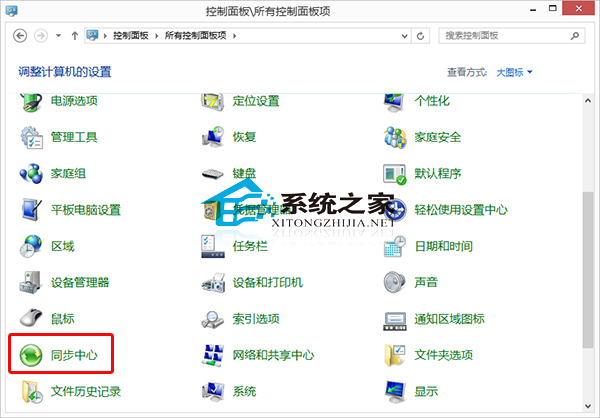萬盛學電腦網 >> Windows 10資訊 >> 4則Win10技術預覽版實用技巧
4則Win10技術預覽版實用技巧

開啟開始屏幕替代開始菜單

微軟在Windows 10技術預覽版中直接開啟了新的開始菜單,如果你想恢復為開始屏幕:
任務欄屬性>開始菜單>取消勾選“使用開始菜單而非開始屏幕”>注銷並更改設置

Windows Store應用切換到全屏

Windows Store應用(Modern應用)默認是以窗口化方式運行,在應用標題欄圖標右側的“…”的菜單中點擊“全屏顯示”可以全屏化。
這個菜單中的其他選項是原來Charm Bar中的選項,包括:搜索、共享、播放、打印、設置等。盡管在Win10技術預覽版中,Charm Bar還保留著,但微軟正考慮改進這個功能。
開始菜單的顏色個性化

Windows 10技術預覽版的開始菜單其實是和Windows主題配色對應的,可以在桌面空白處右鍵“個性化”>顏色>選擇顏色>保存修改後生效。
多桌面和任務視圖

Windows 10技術預覽版中加入了新功能:多桌面(或稱虛擬桌面),你可以將不同類型的程序放在不同的桌面,在切換任務時,只需切換桌面而無需重新安排程序的窗口。
• Alt + Tab仍可以切換當前打開的應用程序窗口,縮略圖非常大
• Win + Tab可以打開任務視圖(多桌面視圖),點擊底部的“添加桌面”新建桌面,鼠標停留可以預覽不同桌面,點擊就可以切換
• 至少兩個桌面後,對應用右鍵可以選擇移動到>桌面x,將應用窗口移動到對應桌面(暫不支持鼠標拖拽)

• 任務欄的圖標會有不同的指示,非當前桌面的已打開應用的邊框是下沉的
• 同一個應用的不同窗口可以移動到不同桌面
• 關閉桌面會將該桌面的所有窗口移到前一個桌面
Windows 10資訊排行
操作系統推薦
相關文章
copyright © 萬盛學電腦網 all rights reserved